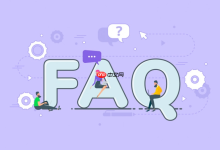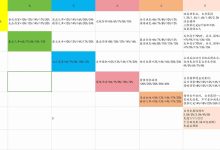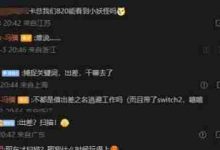台式机无内置无线功能时,可通过USB无线网卡、PCIe网卡、手机热点或启用主板集成Wi-Fi实现连接。使用USB网卡即插即用;PCIe网卡性能更强但需开箱安装;手机热点适合临时使用;部分主板支持Wi-Fi需在BIOS开启并安装驱动。
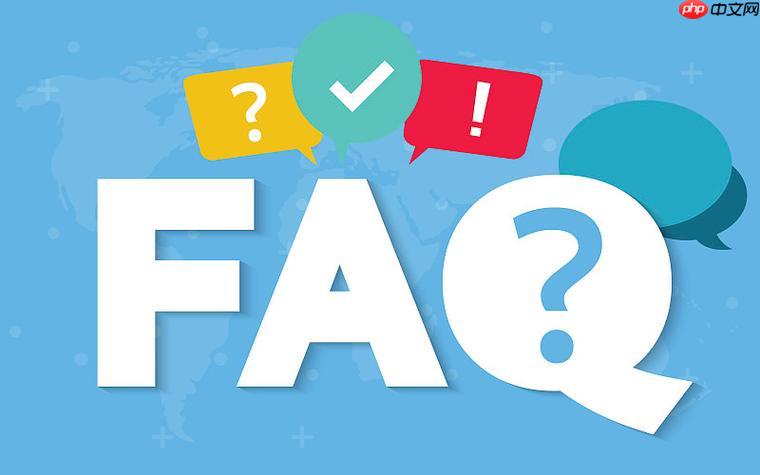
如果您的台式电脑无法连接到无线网络,可能是因为设备本身不具备内置的无线接收功能。以下是实现台式机连接WiFi的多种方法与必备条件。
本文运行环境:Dell OptiPlex 7080,Windows 11。
一、使用USB无线网卡
USB无线网卡是一种无需拆机、即插即用的便捷方案,适合大多数用户快速实现无线连接。它通过USB接口与电脑通信,并内置天线接收Wi-Fi信号。
1、购买一款支持您路由器Wi-Fi标准(如Wi-Fi 5或Wi-Fi 6)的USB无线网卡,优先选择知名品牌免驱型号以减少驱动问题。
2、将USB无线网卡插入台式机空闲的USB接口,建议使用USB 3.0或更高版本接口以获得更稳定的数据传输速度。
3、等待系统自动识别设备并安装驱动程序,部分产品会自动弹出安装向导,按照提示完成设置。
4、驱动安装成功后,点击任务栏网络图标,搜索目标Wi-Fi网络,输入密码即可连接。
二、安装PCIe无线网卡
PCIe无线网卡通过主板上的扩展插槽直接与系统通信,提供更稳定的连接和更高的传输速率,适合对网络性能要求较高的用户,如在线游戏玩家或高清流媒体使用者。
1、确认台式机机箱内有可用的PCIe x1插槽,并选择兼容的无线网卡,推荐英特尔AX200或AX210芯片型号,具备良好的驱动支持和性能表现。
2、关闭电脑并拔掉电源线,打开机箱侧板,将PCIe无线网卡插入空闲插槽,确保金手指完全插入并用螺丝固定。
3、连接附带的Wi-Fi天线至网卡上的天线接口,将天线置于机箱外部以获得最佳信号接收效果。
4、重新启动电脑,系统将自动识别新硬件,若未自动安装驱动,可使用另一台设备下载对应驱动并导入安装。
5、进入系统后,通过网络设置连接目标Wi-Fi网络,输入密码完成配置。
三、利用手机热点共享网络
该方法通过将手机的移动数据转换为Wi-Fi信号或通过USB共享,为台式机提供临时互联网接入,适用于紧急情况或缺乏无线硬件的场景。
1、在手机上打开“个人热点”功能,设置热点名称和强密码以防止未授权访问。
2、在台式机上使用内置或外接无线网卡搜索手机热点名称,输入密码进行连接。
3、或使用USB数据线将手机连接至台式机,在手机通知栏中启用“USB网络共享”选项,系统将自动识别并建立网络连接。
4、连接成功后,台式机即可通过手机的数据网络访问互联网,注意监控数据使用量以避免超额。
四、检查主板是否集成无线模块
部分中高端台式机主板已内置Wi-Fi和蓝牙功能,用户可通过BIOS设置或驱动安装启用该功能,无需额外购买硬件。
1、查阅主板说明书或官网规格页面,确认型号是否支持Wi-Fi和蓝牙功能,通常标注为“Wi-Fi Ready”或明确列出无线规格。
2、进入电脑BIOS设置界面,查找“Onboard Devices Configuration”或类似选项,确认“Wi-Fi Controller”或“Wireless LAN”处于启用状态。
3、在Windows系统中打开“设备管理器”,展开“网络适配器”列表,查看是否存在名称含“Wireless”或“Wi-Fi”的设备。
4、若设备未正常工作,访问主板制造商官网,根据型号下载并安装最新的无线网卡驱动程序。
5、驱动安装完成后,重启电脑,通过系统网络设置连接可用Wi-Fi网络。

 路由网
路由网